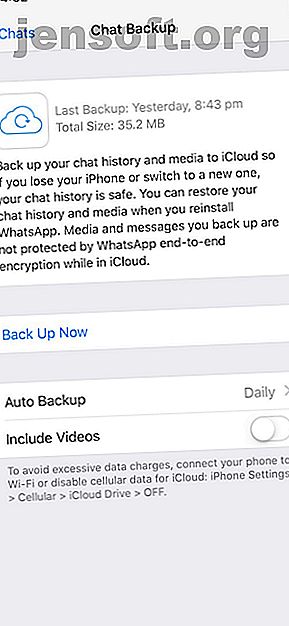
So rufen Sie gelöschte oder fehlende WhatsApp-Nachrichten ab
Werbung
Möchten Sie erfahren, wie Sie gelöschte WhatsApp-Nachrichten abrufen können? Es ist möglich.
Anstatt einen WhatsApp-Chat zu archivieren, löschen Sie ihn. Was ist der Unterschied? Nun, archivierte Chats können in WhatsApp sehr einfach wiederhergestellt werden. Das Wiederherstellen gelöschter Nachrichten ist nicht so einfach. Aber seien Sie versichert, es ist möglich.
In diesem Tutorial zeigen wir Ihnen, wie Sie gelöschte WhatsApp-Nachrichten auf Ihrem iPhone oder Android wiederherstellen können. Und dann lernen Sie, einen erweiterten WhatsApp-Backup-Plan einzurichten, damit Sie nie wieder eine Ihrer WhatsApp-Nachrichten verlieren.
Grundlegendes zu WhatsApp Chat-Sicherungen
Um gelöschte WhatsApp-Nachrichten abzurufen, müssen Sie in den Einstellungen "Chat-Backup" aktivieren.
WhatsApp bietet unter „Auto Backup“ verschiedene Backup-Frequenzen an:
- Täglich
- Wöchentlich
- Monatlich
- aus

WhatsApp Backup-Einstellungsseite

Häufigkeit der automatischen WhatsApp-Sicherung
Es ist auch wichtig zu beachten, dass WhatsApp nur die neueste Sicherungsdatei in iOS und die zwei neuesten Sicherungsdateien in Android behält.
Durch tägliche automatische Backups können Sie Nachrichten schnell und einfach wiederherstellen, nachdem sie gelöscht wurden.
Auf der anderen Seite können Sie dank wöchentlicher automatischer Backups die Zeit zurückverfolgen, um gelöschte WhatsApp-Nachrichten von vor weniger als sieben Tagen wiederherzustellen. Dies geht zu Lasten des Verlusts der letzten Chat-Nachrichten.
Wählen Sie die Häufigkeit der automatischen Sicherung, die Ihren Anforderungen am besten entspricht.
Für einen erweiterten Sicherungsplan für Android-Geräte scrollen Sie zum Abschnitt "Erweiterte WhatsApp-Sicherungsstrategie".
Wiederherstellen von WhatsApp-Chats
Um WhatsApp-Nachrichten wiederherzustellen, müssen Sie zunächst ermitteln, wie die Nachrichten entfernt wurden.
Wiederherstellen archivierter WhatsApp-Nachrichten
Wenn sie archiviert wurden, würden Sie die Archivierung einfach umkehren, indem Sie Ihr iPhone schütteln und "Rückgängig" wählen, um den archivierten Chat wiederherzustellen.

Schütteln, um die Archivierung aufzuheben

Greifen Sie auf alle archivierten Chats zu

Wischen Sie nach links, um die Archivierung aufzuheben
So stellen Sie archivierte WhatsApp-Nachrichten wieder her
Auch wenn der Chat vor einiger Zeit archiviert wurde, können Sie ihn dennoch wiederherstellen.
In iOS:
- Scrollen Sie in der Chat-Liste nach oben, bis Archivierte Chats angezeigt werden
- Tippen Sie darauf und streichen Sie dann nach links, um den Chat wiederherzustellen
- Tippen Sie auf "Archivierung aufheben".
In Android:
- Tippen Sie unten in der Chat-Liste auf "Archivierte Chats".
- Tippen Sie etwas länger auf den Chat, den Sie wiederherstellen möchten
- Tippen Sie auf das Symbol „Archivierung aufheben“.

Tippen Sie hier, um archivierte Chats anzuzeigen

Tippen Sie auf, um die Archivierung aufzuheben
So rufen Sie gelöschte WhatsApp-Nachrichten ab
Deinstallieren Sie WhatsApp einfach und installieren Sie es erneut. Wenn Sie die App neu installieren, werden Sie aufgefordert, Ihren Nachrichtenverlauf aus der Sicherungsdatei wiederherzustellen. Tippen Sie einfach auf "Wiederherstellen" und alles aus der neuesten Sicherung wird wiederhergestellt.
Getan. Diese Methode zum Wiederherstellen gelöschter WhatsApp-Nachrichten funktioniert sowohl auf Android als auch auf iOS, muss jedoch innerhalb der von Ihnen ausgewählten Häufigkeit für die automatische Sicherung liegen. Wenn Ihre Häufigkeit der automatischen Sicherung beispielsweise auf "Täglich" eingestellt ist, können Sie gelöschte Chats problemlos wiederherstellen, bevor die nächste Sicherung durchgeführt wird.

Wiederherstellung älterer gelöschter Chats
Das Zurückholen gelöschter Nachrichten nach einer Sicherung ist etwas schwieriger. Dies hängt von der ausgewählten Häufigkeit der automatischen Sicherung ab und funktioniert nur auf Android-Geräten.
Überblick:
- Öffnen Sie den Datei-Explorer auf Ihrem Gerät
- Navigieren Sie zu WhatsApp> Datenbanken
- Benennen Sie msgstore.db.crytp12 in msgstore-latest.db.crytp12 um
- Benennen Sie msgstore-YYYY-MM-DD.1.db.crypt12 in msgstore.db.crytp12 um
- Wenn Google Drive-Backups aktiviert sind, öffnen Sie Google Drive, tippen Sie auf Backups und löschen Sie die WhatsApp-Backup-Datei
- Deinstallieren Sie WhatsApp und installieren Sie es erneut
- Wenn Sie dazu aufgefordert werden, stellen Sie die Daten aus der Sicherungsdatei wieder her.
Schritt für Schritt: So stellen Sie ältere gelöschte WhatsApp-Chats wieder her
Wie bereits erwähnt, behält WhatsApp zwei der neuesten Chat-Sicherungsdateien bei. Eine davon ist die neueste Chat-Sicherung. Die andere kann je nach Häufigkeit der automatischen Sicherung einen Tag, sieben Tage oder 30 Tage alt sein. Sie befinden sich auf dem lokalen Speicher Ihres Android-Geräts.
Öffnen Sie den Datei-Explorer Ihres Geräts und navigieren Sie zu WhatsApp> Datenbanken. Weitere Informationen zum Durchsuchen von Android-Ordnern finden Sie in unserem Einsteigerhandbuch für Android. Das Android-Einsteigerhandbuch: Einrichten Ihres ersten Smartphones. Das Android-Einsteigerhandbuch: Einrichten Ihres ersten Smartphones Als erstes Android-Smartphone bietet diese ausführliche Anleitung alles, was Sie wissen müssen. Weiterlesen .
In diesem Ordner finden Sie die beiden Chat-Sicherungsdateien mit dem Namen " msgstore.db.crytp12" (die neueste Sicherung) und die andere formatierte Datei " msgstore-YYYY-MM-DD.1.db.crypt12 " mit der Bezeichnung "YYYY-MM" -DD ”ist das Jahr, der Monat bzw. das Datum.



Gehen Sie wie folgt vor, um WhatsApp-Nachrichten abzurufen, die zwischen zwei Sicherungen gelöscht wurden:
- Benennen Sie msgstore.db.crytp12 in msgstore-latest.db.crytp12 um
- Benennen Sie die Datei msgstore -YYYY-MM-DD.1.db.crypt12 in msgstore.db.crytp12 um
Deinstallieren Sie anschließend WhatsApp.
Führen Sie diesen Schritt aus, wenn Sie auch Google Drive-Sicherungen aktiviert haben: Öffnen Sie Ihre Google Drive-App, tippen Sie auf Sicherungen und löschen Sie die WhatsApp-Sicherungsdatei.



Installieren Sie WhatsApp neu. Sie werden erneut aufgefordert, die Sicherungsdatei wiederherzustellen, die Sie gerade bearbeitet haben (und die anstelle der neuesten Sicherungsdatei x Tage alt ist).
Mit dieser Methode können Sie gelöschte WhatsApp-Nachrichten aus der zweitletzten Sicherung abrufen. Ab diesem Zeitpunkt können Sie WhatsApp weiterhin verwenden. Sie können die abgerufenen Chat-Nachrichten auch exportieren und WhatsApp auf die neueste Sicherungskopie zurücksetzen, indem Sie den gesamten Vorgang erneut ausführen.
Diesmal kehren Sie im Datei-Explorer Ihres Telefons den Vorgang um:
- Benennen Sie die vorhandene Datei msgstore.db.crytp12 in msgstore-YYYY-MM-DD.1.db.crypt12 um
- Benennen Sie msgstore-latest.db.crytp12 wieder in msgstore.db.crytp12 um
Deinstallieren Sie WhatsApp und installieren Sie es erneut, stellen Sie es von der Sicherung wieder her, und Ihre neuesten Chats werden wieder angezeigt!
Suchen nach gelöschten Bildern, Videos und Audiodaten
Es mag überraschen, aber wenn Sie Bilder und Videos von WhatsApp löschen, werden diese erst wirklich gelöscht, wenn Sie sie löschen. Wiederherstellen von WhatsApp-Bildern und -Videos So stellen Sie gelöschte Fotos von WhatsApp wieder her So stellen Sie gelöschte Fotos von WhatsApp wieder her Erfahren Sie, wie Sie gelöschte Fotos von WhatsApp auf schnellstmögliche Weise wiederherstellen. Unser Artikel behandelt alles, was Sie brauchen. Lesen Sie mehr, dass Sie aus dem Chat gelöscht haben, ist ziemlich einfach.
Öffnen Sie den Datei-Explorer Ihres Geräts und navigieren Sie zu WhatsApp> Media. Durchsuchen Sie von dort aus einfach die Ordner, bis Sie die gelöschten Dateien gefunden haben, die wiederhergestellt werden sollen.
Das versehentliche Löschen von Nachrichten ist ein häufiges Problem auf allen Messaging-Plattformen - nicht nur bei WhatsApp. Schlimmer noch, Sie haben möglicherweise versehentlich einige wichtige Dokumente gelöscht, z. B. Microsoft Office-Dateien. Zum Glück können wir Ihnen auch bei der Wiederherstellung gelöschter Microsoft Office-Dateien helfen. So stellen Sie gelöschte Office-Dateien wieder her. So stellen Sie gelöschte Office-Dateien wieder her. Sie haben eine wichtige Datei verloren und müssen diese wiederherstellen? Mithilfe dieser Tipps können Sie Ihre Office-Dokumente in kürzester Zeit wiederherstellen. Weiterlesen .
Erweiterte WhatsApp-Backup-Strategie
Aufgrund der Tatsache, dass Sie WhatsApp-Chat-Sicherungsdateien auf Android-Geräten problemlos anzeigen und bearbeiten können, können Sie diese ganz einfach zu Ihrem Vorteil bearbeiten.
Obwohl WhatsApp nur zwei der neuesten Sicherungsdateien speichert, können Sie sie hacken, sodass Sie so viele haben, wie Sie möchten.
Sie müssen lediglich msgstore-YYYY-MM-DD.1.db.crypt12 in einen anderen Namen umbenennen, z . B. oct11.db.crypt12 . Somit ist diese Datei jetzt vor dem Überschreiben durch WhatsApp geschützt. Bei der nächsten Sicherung erstellt WhatsApp eine neue Datei msgstore-YYYY-MM-DD.1.db.crypt12 . Sie haben jetzt drei Wiederherstellungspunkte.


WhatsApp für Sie arbeiten lassen
Wie Sie sehen, ist es ziemlich einfach, gelöschte WhatsApp-Nachrichten wiederherzustellen. Es lohnt sich jedoch, sich im Voraus auf einen solchen Fall vorzubereiten. Hier hat sich unsere fortschrittliche Backup-Strategie bewährt.
Sie können unsere erweiterte Sicherungsstrategie beliebig oft wiederholen. Und ohne großen Aufwand können Sie die gelöschten WhatsApp-Nachrichten rechtzeitig wiederherstellen.
Nachdem Sie die Katastrophe abgewendet haben, sollten Sie mehr darüber erfahren, wie WhatsApp funktioniert. Und um Ihnen zu helfen, haben wir eine Liste der besten und neuesten WhatsApp-Funktionen zusammengestellt, die jeder verwenden sollte. Die besten neuen WhatsApp-Funktionen, die Sie möglicherweise übersehen haben Die besten neuen WhatsApp-Funktionen, die Sie möglicherweise übersehen haben WhatsApp fügt ständig neue Funktionen hinzu. Wir identifizieren und verfolgen die besten neuen Funktionen, die WhatsApp im Laufe der Jahre hinzugefügt hat. Weiterlesen . Genießen!
Erfahren Sie mehr über: Datenwiederherstellung, Instant Messaging, WhatsApp.

